
Primero fue un iphone 3Gs en otra empresa donde trabajaba antes, note una gran mejora frente a la Blackberry, después hace un año fue un ipad (del que hice una exposición-conferencia en el GUM de como integrarlo en un entorno windows) y al que tuvimos que buscarle uso hasta integrarlo totalmente en las reuniones de dirección de la empresa tanto como herramienta de presentación de datos como elemento de consulta y consumo de contenidos, y hace unas semanas cuando comenzó a fallar mi ordenador de sobremesa comenzamos a valorar la compra de un ordenador portátil, las características básicas que solicitamos por el tema de las aplicaciones a utilizar fueron reduciendo el grupo de ordenadores a muy pocos, con precios elevados, tan elevados que hicieron que la opción de un Macbook fuera asequible, para otra persona no se si lo hubiera aconsejado, pero como a titulo personal soy un usuario de Mac y con la experiencia del iPhone y del iPad me tire para adelante. Este y los siguientes posts van a ser relatos de todos los problemas que encontré y como los fui solucionando.
El equipo elegido fue un Macbook Pro 13″ con 8 Gigas de Memoria, disco duro normal de 500 Gigabytes (luego explicare porque no elegí SSD) con la configuración básica, como única opción ademas del adaptador VGA que lleva de serie un adaptador a HDMI para utilizar con el proyector de la sala de juntas, la compra la realice a traves del Apple Store para Empresas y si bien el proceso de compra fue tan satisfactorio como siempre la empresa de paquetería (DHL) perdió el envío y lo paseo por toda Europa hasta entregarlo con casi 15 días de retraso, tras la oportuna queja a Apple la cosa se salvo con un descuento de 100 euros, que casi me hace desear que se retrasen cada vez que compre algo.
En fin ya me encuentro con la caja del portátil en mi mesa y voy a ponerlo en marcha, el entorno de la oficina es una red con dominio en Windows, con DHCP en el servidor, VPN basada en CISCO, impresoras conectadas vía IP, un NAS para guardar datos, Correo vía pop/imap, Microsoft Dynamics como ERP y CRM y otras muchas configuraciones, vamos a ver si voy paso a paso y voy comentando todo lo que tenemos por delante, todo lo referido en estos artículos irán referidos a Mac OSX 10.8 que es con lo que viene instalado el equipo.
Entrando en el dominio de la red
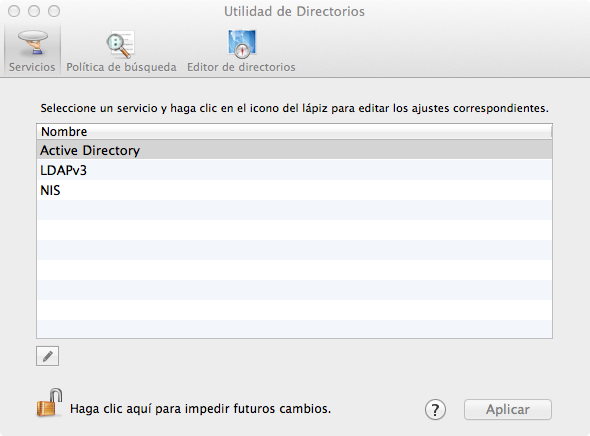
Dado que la red esta configurada con DHCP el conectar el ordenador es tan sencillo como conectarle el cable ethernet o bien conectarse a la wifi, con ello y teniendo en cuenta las restricciones de la red ya estamos conectados a internet y tenemos conectividad dentro de la red, pero al tratarse de una red con dominio simplemente no vemos ni al servidor, ni el resto de los equipos, ni las impresoras, lo primero va a ser meter el ordenador dentro del dominio windows.
Para ello utilizaremos la Utilidad de Directorios, para localizarla simplemente en Preferencias del Sistema, entrar en Usuarios y una vez dentro de ellos pulsaremos Opciones de Inicio de Sesión y veremos abajo una opción que pone «Servidor de Cuentas de Red» al darle a EDITAR nos aparecerá una ventana y en ella la opción Abrir Utilidad de Directorios.
En condiciones normales las opciones estarán bloquedas por lo que pulsaremos el candado y al introducir la contraseña nos mostrara varias opciones una de ellas el Active Directory y bajo hay un pequeño botón como un lápiz allí introducimos los datos del dominio y si todo lo hemos introducido bien ya tenemos el ordenador dentro de la red, en pocos segundos todos los ordenadores que están en el dominio aparecen en el finder, así como la comparticion de SMB del NAS es decir, ya tenemos acceso a toda la información que tengamos compartida en la red.
Conexión rápida con el entorno de trabajo
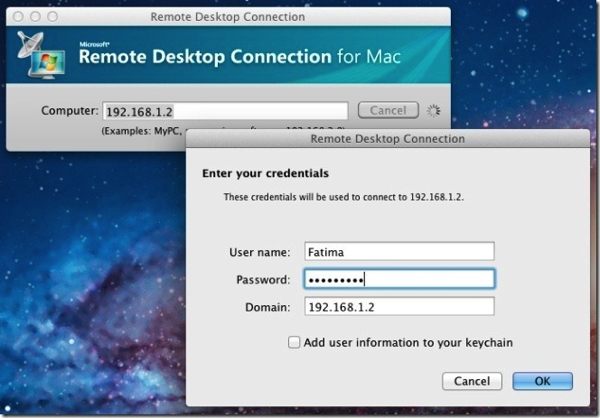
El trabajo diario no se puede dejar de lado y la configuración de un equipo nos puede comer muchas horas de trabajo, así que una solución rápida para trabajar es simplemente conectarnos a un ordenador que ya este configurado, normalmente los servidores windows, tienen configurado el acceso a escritorio remoto mediante Terminal Server que no es mas que la implementación del protocolo RDP, se puede conectar a este protocolo desde cualquier aplicación que la soporte, básicamente y teniendo en cuenta que es gratis yo utilizo la aplicación «Microsoft Remote Desktop Connection Client for Mac» y con solo introducir la ip del servidor estaremos en un escritorio virtual, donde meteremos nuestros datos de la red y ya estaremos trabajando.
El escritorio virtual tiene varios tipos de configuraciones, en cuanto a la calidad de la imagen, resolución, compartición de disco duro, sonido. El escritorio compartido puede utilizar las impresoras configuradas en el equipo remoto, como en el equipo local, aunque ahora puede parecer que esto es un retraso, la instalación y configuración de esta opción nos permitida luego acceder desde fuera de la red lo cual explicare mas adelante.
Conexión a Cisco VPN
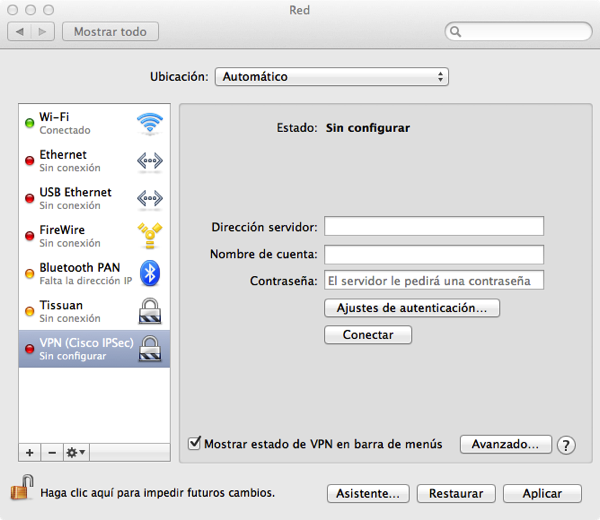
Si ya tenemos el escritorio remoto configurado y tenemos la suerte de tener una VPN Cisco, en Mac OSX no es necesario instalar ningún programa para conectar la conexión es nativa, tan sencillo como ir a Preferencias del Sistema => Red y al pulsar el símbolo de mas seleccionar VPN y el protocolo CISCO para acabar la configuración necesitaremos los datos de nuestra red que debería de facilitarnos nuestro administrador de red.
Todo este proceso ha llevado mas tiempo de escribir que de realizar en tiempo real, con esta configuración básica tenemos un ordenador capaz de conectarse a la red, tanto de forma interna como de forma externa mediante la VPN y de ver los elementos compartidos en la red, pero falta mucho para tener una maquina completamente configurada con todo lo necesario, mas información en el siguiente post.